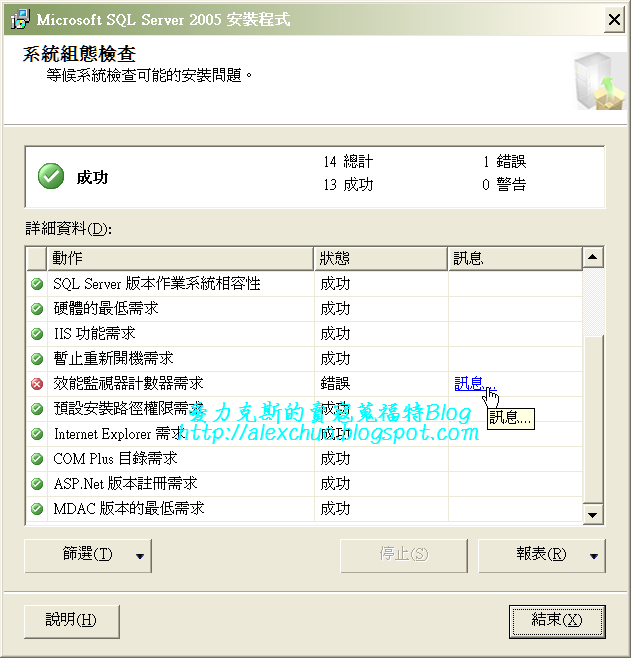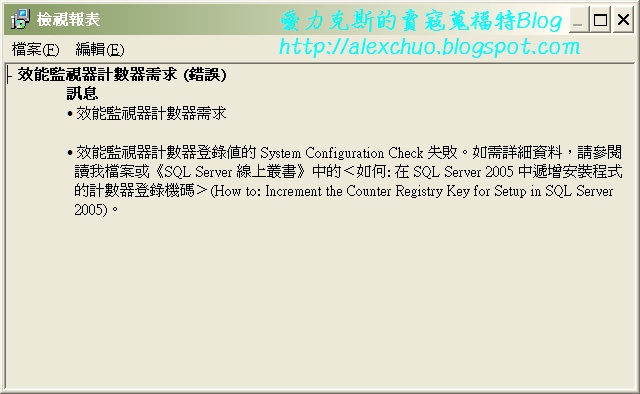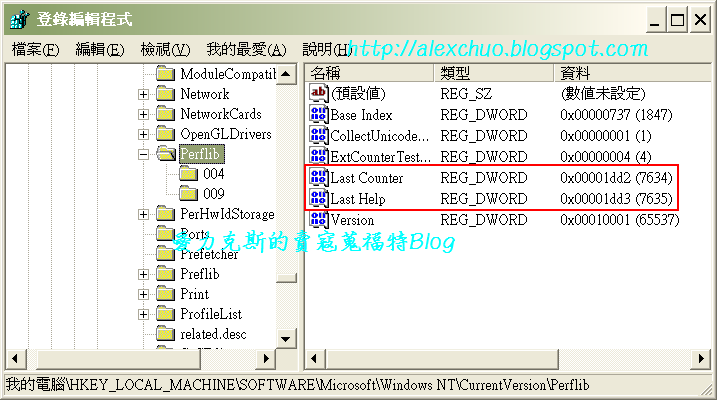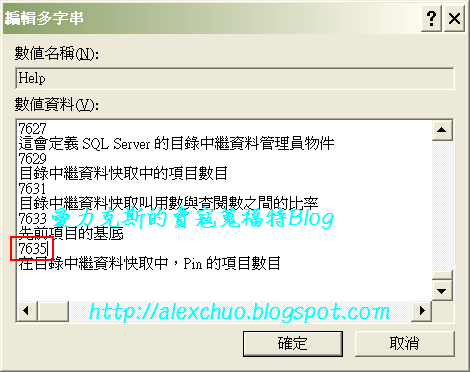因此如果使用 SQL Server 2005 的 SSMS / SSMSE SP3,自然就可以連線到 SQL Server 2008 進行管理。
下載點:- Microsoft SQL Server 2005 Management Studio Service Pack 3
- Microsoft SQL Server 2005 Management Studio Express Edition Service Pack 3
- Microsoft SQL Server 2005 Management Studio Express Edition with Advanced Service Pack 3
- Microsoft SQL Server 2005 Management Studio Express Edition Toolkit Service Pack 3
請按下 SSMSE 「說明」功能表中的「關於」,察看「元件名稱」為 SQL Server Management Studio Express 那行顯示的版本是否為 9.00.4035.00。
 若要燒錄成光碟,請注意:
若要燒錄成光碟,請注意: